Ak často používate rovnakú trasu, je veľmi výhodné uložiť si ju na Google Maps. Ale kroky, ktoré treba nasledovať, nie sú také zrejmé. Preto sme vytvorili túto príručku.
Metódy ukladania trás v Mapách Google
V systéme Android
- Spustite aplikáciu Mapy Google
- Zadajte cieľ a potom vyberte Pokyny
- Vyberte si, ako chcete cestovať (autom, pešo, verejnou dopravou)
- Klepnite na ponuku aplikácie a vyberte Pridať trasu na domovskú obrazovku
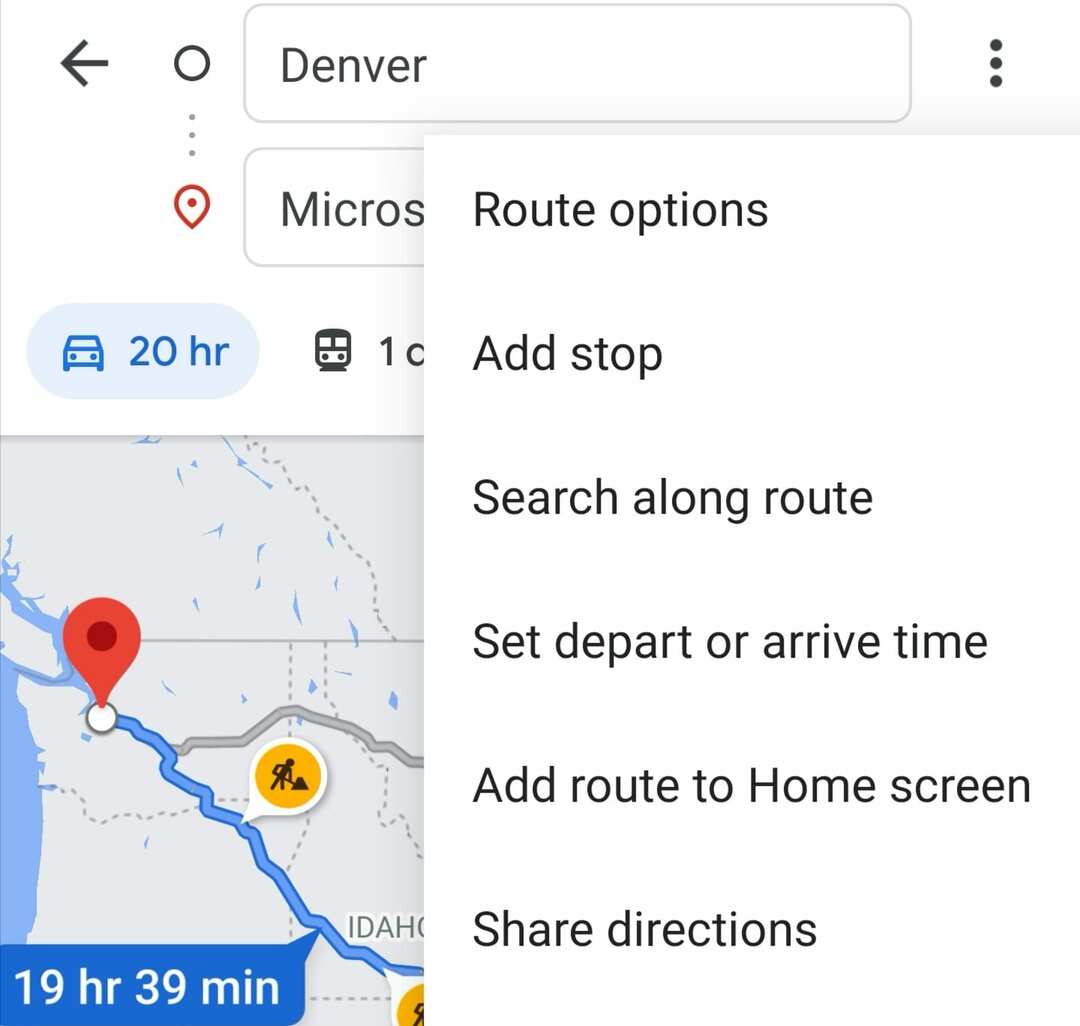
- Aplikácia vygeneruje miniaplikáciu, ktorú si môžete umiestniť na svoju domovskú obrazovku.
⇒ Tip: Je možné vytvoriť priečinok s trasami, ktoré ste si uložili.
Na PC
Moje mapy je šikovná funkcia Máp Google, ktorá vám umožňuje vytvárať viaceré cieľové trasy. Potom môžete použiť aj trasy, ktoré ste uložili pomocou aplikácie Mapy Google pre Android.
- Spustiť Moje mapy Google vo vašom prehliadači
- Vyberte Vytvorte novú mapua pomenujte ho
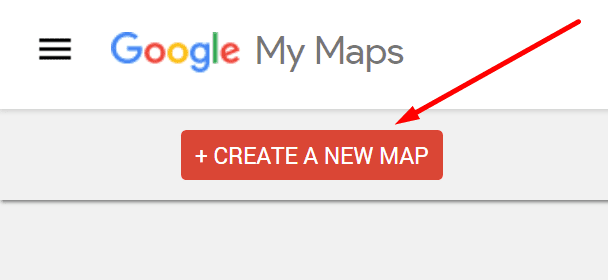
- Vyberte Pridajte trasua potom zadajte svoje ciele
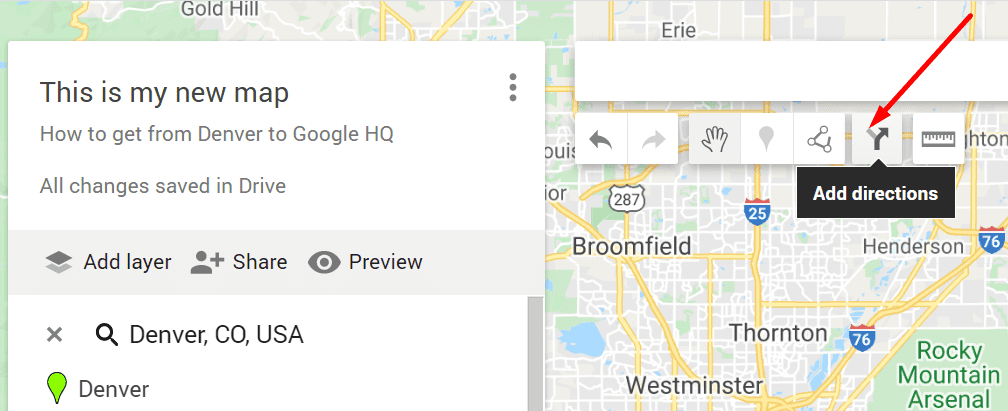
- Môžete si vybrať Pridať cieľ možnosť pridania viacerých cieľov
- Po vytvorení trasy otvorte aplikáciu Mapy Google a prejdite na ňu Vaše miesta
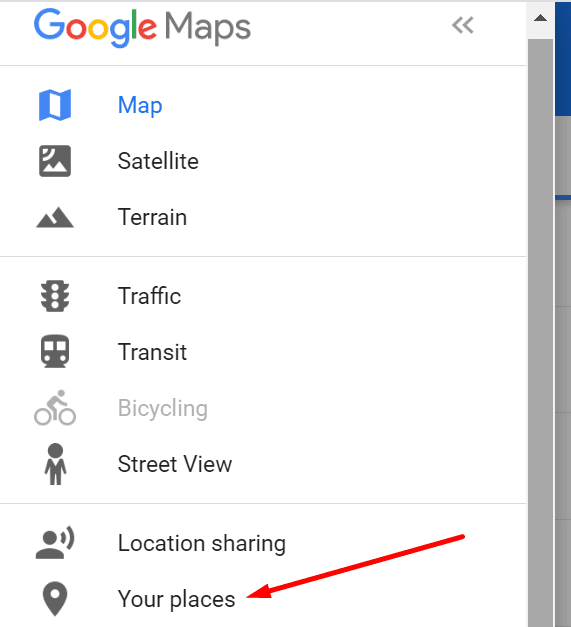
- Vyberte Mapaa klepnite na trasu, ktorú ste vytvorili, aby ste ju použili na navigáciu.
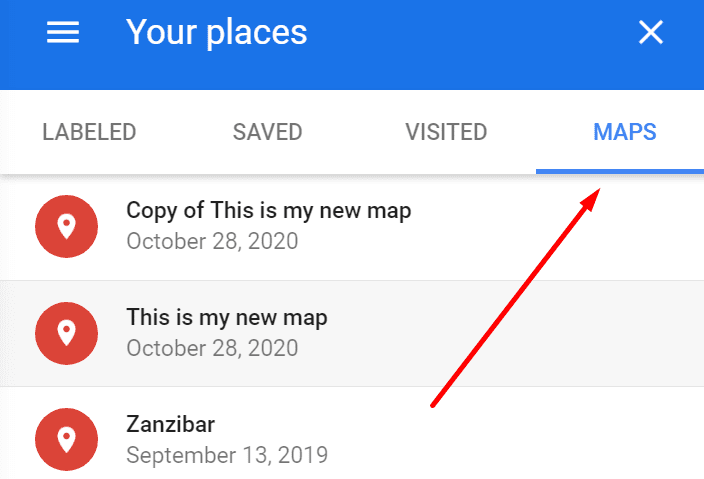
A takto môžete vytvárať a ukladať prispôsobené trasy v Mapách Google.
Zmerajte vzdialenosti medzi miestami
Ďalšou užitočnou funkciou v Google Maps je možnosť merania vzdialeností a plôch. Túto funkciu môžete použiť na plánovanie spotreby paliva, ak napríklad cestujete autom.
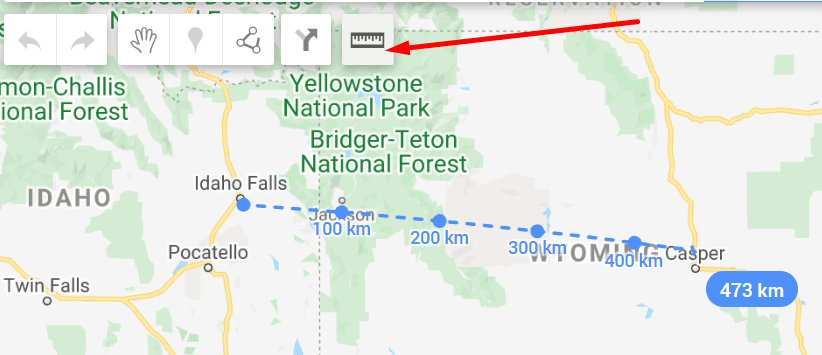
Kliknite na miesto, kde chcete začať meranie, a presuňte kurzor myši na miesto určenia. Vzdialenosť bude zvýraznená modrou farbou.
Prispôsobte si trasu
Svoju trasu si môžete ďalej prispôsobiť pomocou Možnosti trasy.
V systéme Android klepnite na Pokyny, potom Viac, a potom Možnosti trasy. Môžete sa rozhodnúť vyhnúť sa napríklad mýtu a diaľniciam.
Ak nastavujete trasu na PC, vyberte Pokyny, a potom možnosti.
Ak sa chcete týmto oblastiam vyhnúť, začiarknite políčka pre mýto alebo diaľnice.
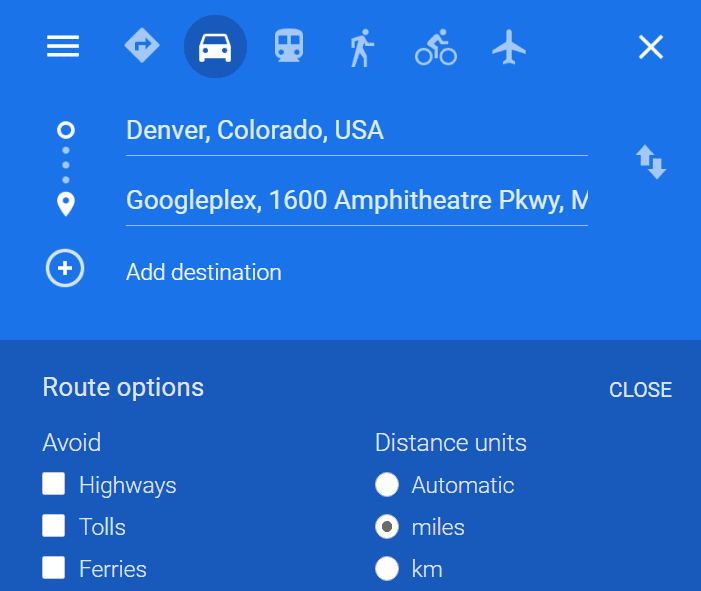
A takto si môžete prispôsobiť svoju trasu.